
Konfigurasi Strongswan VPN IPSEC IKEV2 di Ubuntu 20.04
Strongswan VPN IPSEC - Lumayan banyak menggunakan IPsec karena support IPsec juga sudah ada dimana saja, hampir semua operating system juga sudah mendukung IPsec tanpa perlu menginstal atau menambahkan software lain. Salah satunya applikasi/software yang bisa kita gunakan untuk membangun server VPN IPsec adalah Strongswan, Applikasi tersebut juga yang akan kita gunakan di dalam tutorial kali ini.
Table of Contents
Strongswan VPN IPSEC
Ada Beberapa hal yang perlu di perhatikan untuk kebutuhan di atas, diantaranya:
– IPsec (Bisa kita install tanpa SSL)
– Ubuntu 20.04 dengan Public IP
– Untuk Client kita bisa menggunakan Linux, Windows, MacOS, iOS ataupun Android.
– Akses root
Setting DNS
Agar kita mendapatkan SSL gratis terlebih dahulu kita setting DNS record di IP server:
Type: A | Name: ipsec.teknomid.com | Value: 192.168.108.87
TTL: 1 | Active: false | ID: asduyhiuwejhiuwladjlads
Install dependency
Baca Juga: Setting Up IPsec/L2TP VPN Server in Linux
sudo apt install curl socat -y
Install acme.sh Lets Encrypt Client
Daripada menggunakan self-sign SSL
curl https://get.acme.sh | sh
Update Perubahan di ~/.bashrc
source ~/.bashrc
Baca Juga: Memahami dan Konfigurasi LVM di Centos 8
Generate SSL
Untuk penggunaan SSL kita gunakan/jalankan generate dengan acme seperti di bawah ini.
acme.sh --issue -d ipsec.teknomid.com --standalone
setelah menjalankan perintah tersebut, tunggu beberapa saat sampai muncul certificate yang diminta

Selanjutnya Install Strongswan dan pluginnya
apt install strongswan strongswan-pki libcharon-extauth-plugins libcharon-extra-plugins -y
Konfigurasi IPsec
Untuk merubah ipsec.DOMAIN.com dengan domain yang sudah kita buat sebelumnya.
Salin file certificate dan private key ke dalam folder /etc/ipsec.d
cp /root/.acme.sh/ipsec.teknomid.com/fullchain.cer /etc/ipsec.d/certs/ipsec.teknomid.com.cer cp /root/.acme.sh/ipsec.teknomid.com/ipsec.teknomid.com.key /etc/ipsec.d/private/
Dan untuk configurasi IPsec strongswan berada di dalam file /etc/ipsec.conf, hapus file tersebut dan ganti dengan yg di bawah ini.
Baca Juga: Cara Mengelola File Log dengan Logrotate di Ubuntu 20.04
config setup
plutostart=no
conn ipsec-teknomid
auto=add
compress=no
type=tunnel
keyexchange=ikev2
fragmentation=yes
forceencaps=yes
dpdaction=clear
dpddelay=300s
rekey=no
left=%any
leftid=@ipsec.teknomid.com
leftcert=ipsec.teknomid.com.cer
leftsendcert=always
leftsubnet=0.0.0.0/0
right=%any
rightid=%any
rightauth=eap-mschapv2
rightsourceip=10.1.2.0/24
rightdns=1.1.1.1,8.8.8.8
eap_identity=%identitySetting IPsec Secret
Kemudian buka file /etc/ipsec.secrets, dan tambahkan
: RSA ipsec.teknomid.com.key
teknomid : EAP "PASSWORD"Restart service strongswan
Setelah kita selesai melakukan perubahan di atas, restart service strongswan
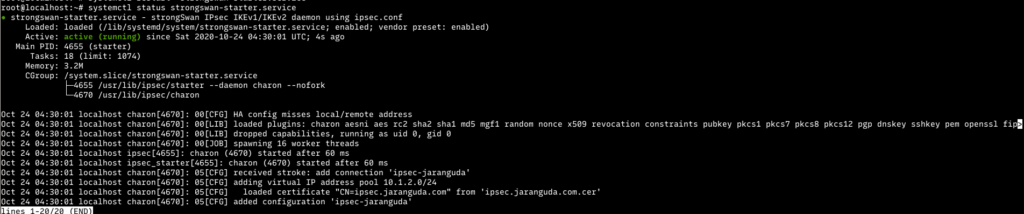
Aktifkan IP Forwarding di /etc/sysctl.ctl
echo 'net.ipv4.ip_forward = 1' > /etc/sysctl.conf
Set/Apply perubahan tersebut
sysctl -pSetting Iptables
Supaya client yang sudah menggunakan VPN server kita bisa mengakses internet, setting IPTABLES terlebih dahulu seperti di bawah ini:
Baca Juga: Cara Menghapus Cache Memori RAM, Buffer, dan Swap Space di Linux
iptables -t nat -A POSTROUTING -o eth1 -j ACCEPT iptables -t nat -A POSTROUTING -o eth1 -j MASQUERADE
sesuaikan eth1 dengan default interface yang digunakan. Untuk melihatnya gunakan ip route | grep default
# ip route | grep default
default via 192.168.1.2 dev eth1 proto static




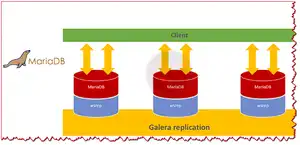



Comments